ここでは、「撮像」タブの設定について説明します。
N.I.N.A.のバージョンは2.0HF1 RC001('22/8/15更新で対応)、OSはWindows10Pro 64bitを対象に記述しております。
設定項目は多数ありますが、私が標準から設定を変更した箇所、確認しておくべき箇所について説明します。
残りの設定は、標準のままでも大丈夫でした。
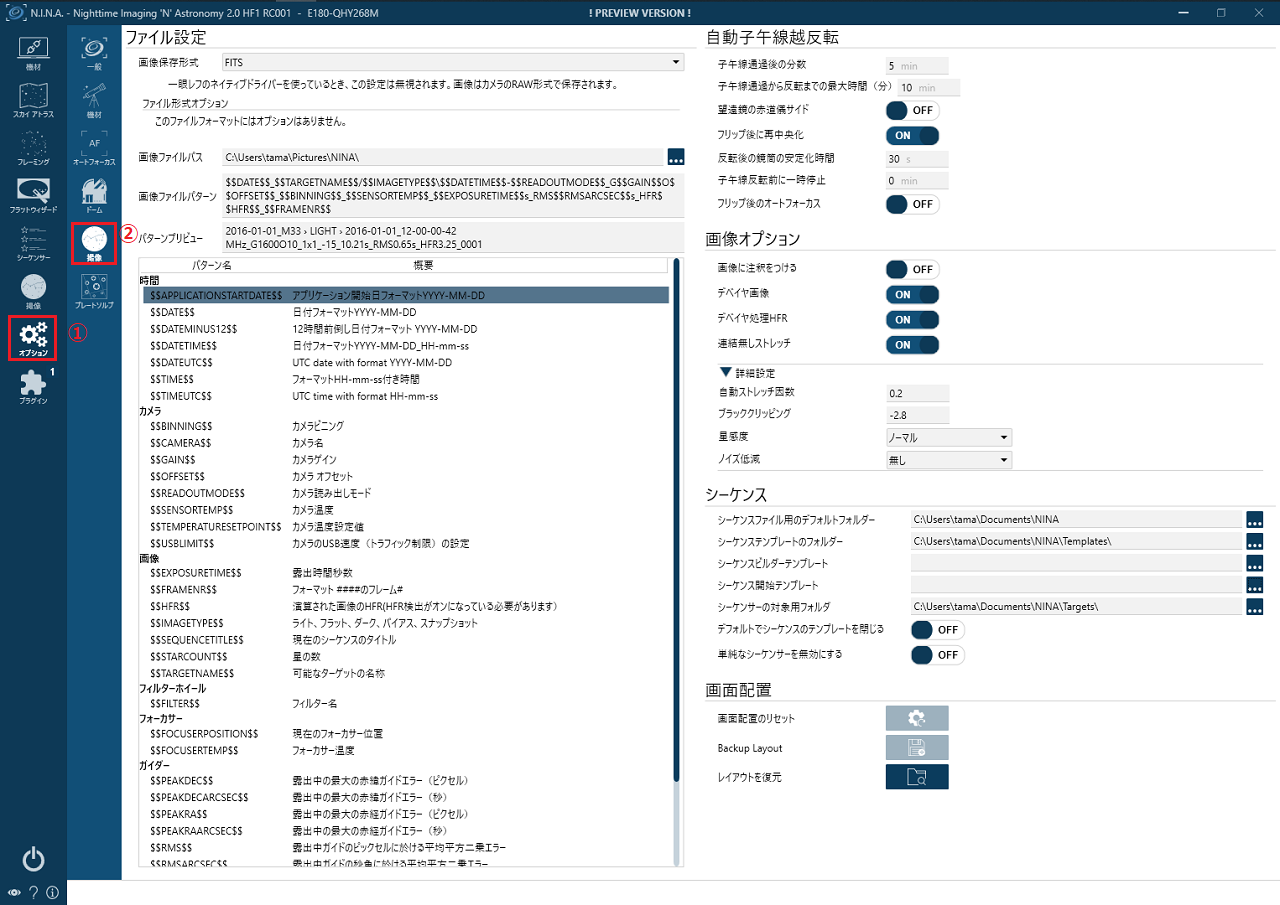
①「オプション」をクリックし次に②「撮像」をクリックして、この画面を開きます。
以下にそれぞれの設定について説明します。

ここでは、撮影した画像ファイルの形式、その保存先フォルダとファイル名の付け方を設定します。
①はデータ保存形式の設定です。
QHY268MなどのCMOSカメラでは、FITSに設定するのが良いと思います。デジカメではこの設定は無視されメーカー毎のRaw形式で保存されます。
プルダウンの選択形式です。
②は撮影したデータの保存フォルダの設定です。
標準では空欄です。必ず設定して下さい。任意のフォルダで構いません。
設定では、右にある■(…)のボタンを押してフォルダーを選択して下さい。
③撮影したデータのファイル名の付け方の設定です。
ここは、直接打ち込んで設定します。
青枠で説明するパターン名($$〜$$で示される)を使用すると、日付やカメラのゲイン値など撮影時の情報を記述できます。
「\」(バックスラッシュ)を使うとフォルダ構造になります。
その他の文字列はそのまま記録されます。
緑枠の所に設定した結果のファイル名の例が示されます。ここで、「>」の記号はフォルダ区切りになっていることを示しています。
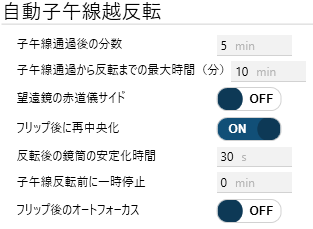
ここは標準設定のまま変更していません。
旧バージョンでは、自動子午線反転を「する/しない」の選択がありましたが、最新の2.0では無くなりました。シーケンス設定で選択するように変わっています。
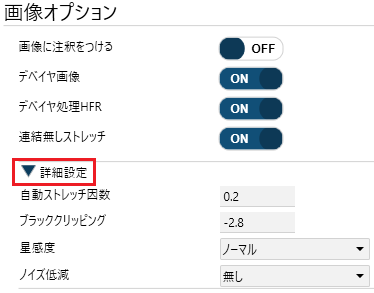
ここは標準設定のまま変更していません。
これらの設定は撮影中に表示する画像に対する自動ストレッチの処理で、保存ファイルには影響しません。
HFRや星数の検出がうまくいかない時は設定を触ってみると良いと思います。
「詳細設定」をクリックすると、「自動ストレッチ因数」の他合計5つの設定が表示されます。
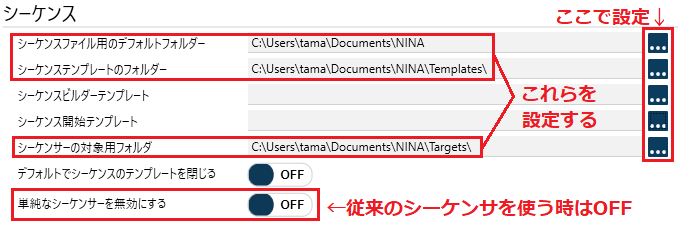
ここも標準のままで構いません。
シーケンスの設定結果などの保存や、シーケンスのテンプレート(標準)ファイルの設定です。
「これらを設定する」という3箇所のフォルダは標準で設定されています。私は「N.I.N.A.」というフォルダ名を「NINA」に変更しました(好みです)。
設定を変更する時は、右にある■(…)のボタンを押して行ないます。
「単純なシーケンサを無効にする」は標準でOFFになっています。従来の(シンプルな)シーケンサを使う場合は、OFFのままにしておいて下さい。
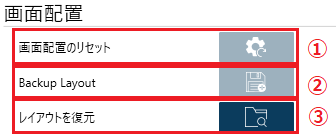
この機能は大事です。おそらく使用することがあります。
NINAの撮像画面は、複数のウィンドウを並べて配置しますが、慣れないうちは意図せずそれらの配置を崩してしまい戻せないことがあります。
その時は、①のボタンをクリックしてください。これで、撮像画面の画面配置が初期値に戻ります。
⑫と⑬はNINA2.0より搭載されました。従来はリセットしか出来なかった撮像画面の配置を、保存と復元ができる機能です。自分好みの配置ができたら、保存しておくと便利です。